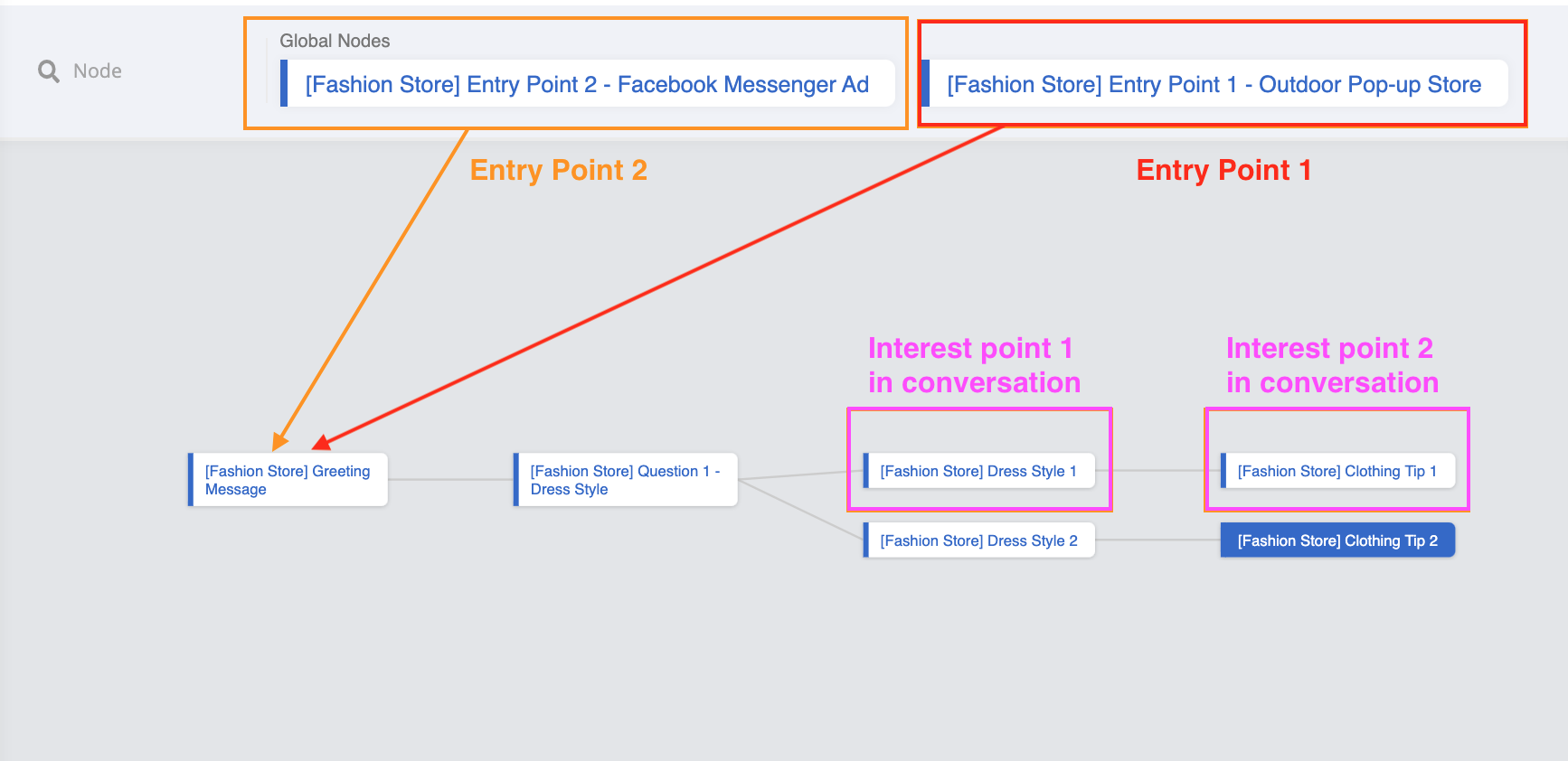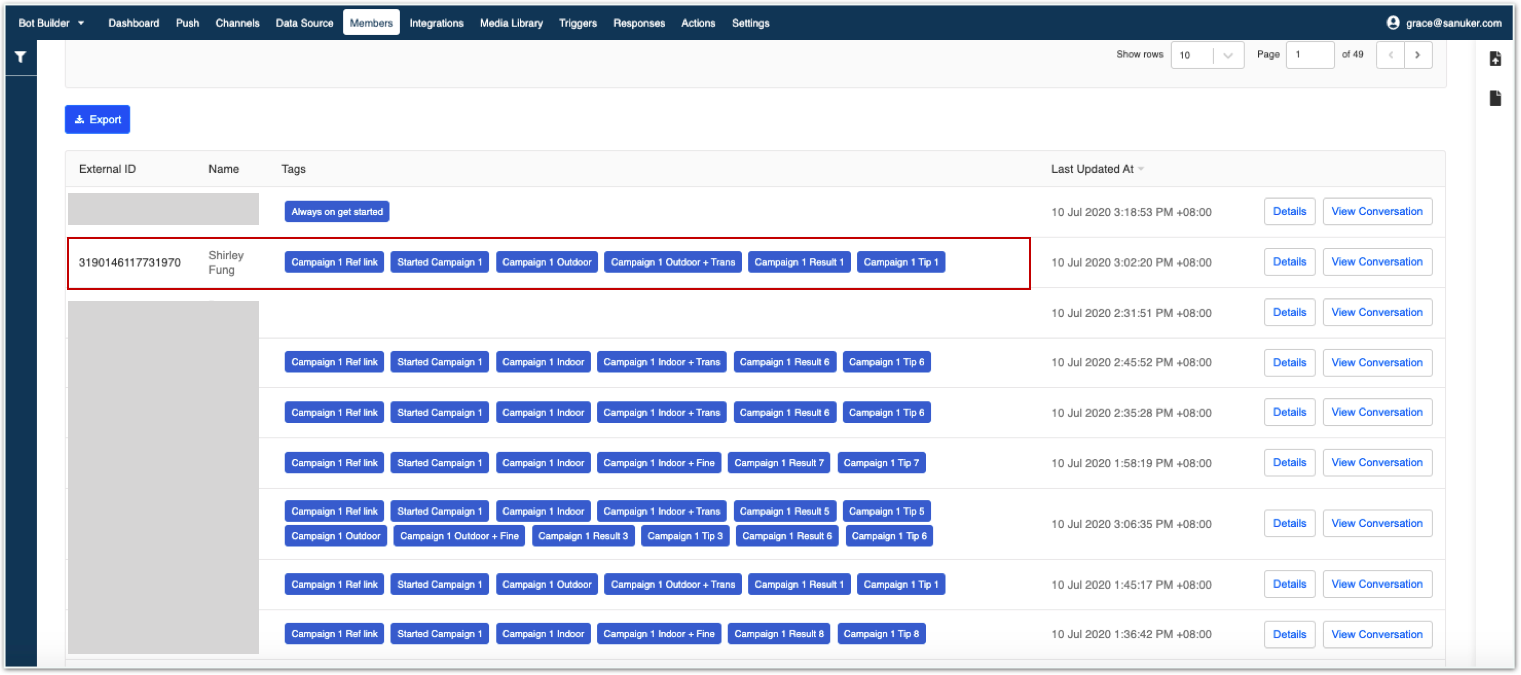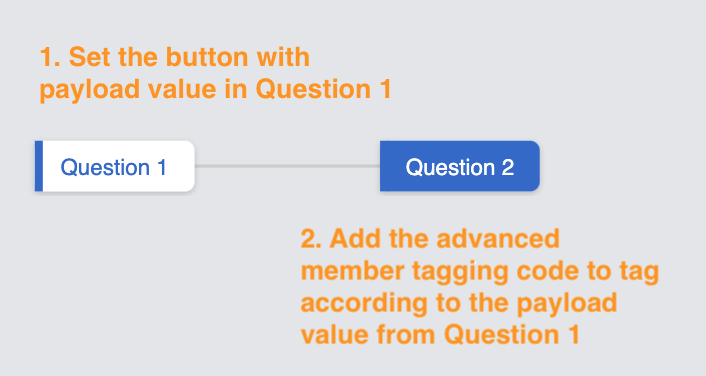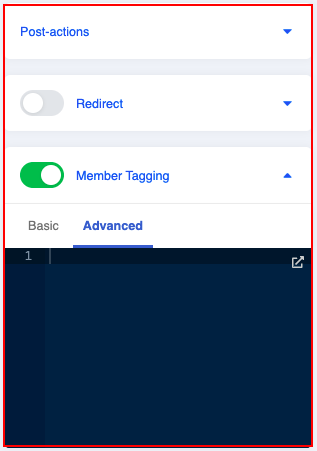会员标记
基本
聊天机器人的用户主要是来自你的广告投放。为了更有策略地投放广告和吸引用户,你必须首先了解先用户的喜好。在对话点上使用 「会员标签」(Member Tagging)可以帮助实现这一目标。您可通过根据用户在聊天机器人中的特定用户对话旅程进行标记,并在Stella中识别他们的偏好。您可以根据用户在「会员页面」(Members)中的自定义标签对用户进行筛选,或者通过「推送面板」(Push Panel)向被筛选的群体发送推送消息。
聊天机器人的框架
想象一下,您正在为您的时装店开展一个聊天机器人营销活动。用户可从户外商店或您的在线Facebook广告激活聊天机器人。因此,您会希望追踪用户从哪些入口进入您的聊天机器人营销活动。
动手试试看
下面的例子将使用户外商店的切入点来说明如何应用会员标签。请为您的其他切入点重复相同的步骤,例如在线Facebook广告。
- 选择以户外商店切入聊天机器人的通用对话点。
选择会员标签(Member Tagging)按钮,并添加相应的会员标签。(例如:如果你在设置户外商店的切入点,你可以将标签添加为活动1户外商店)。
除了切入点,你也可以在任何你认为对了解客户喜好有用的对话点上添加特定的会员标签(Member Tagging)。
- 现在你都准备好了! 每当用户从一个特定的切口点启动聊天机器人时,Stella都会给用户添加一个相应的会员标签(Member Tagging)。
- 在顶部面板上,点击会员(Members),您会看到一个会员列表。他们都是您的聊天机器人订阅者,而他们至少与您的聊天机器人交谈过一次。以时装店活动为例,您可以通过会员标签(Member Tagging)过滤成员。比方说,你是通过标签活动1户外商店来过滤的,那您应该能够在这个会员页面上看到从您的户外商店启动聊天宝销售活动的会员。您甚至可以将过滤后的列表导出,以便在Facebook Ad Manager中创建自定义受众。
- 此外,如果你根据会员的聊天机器人对话给他们打了标签,你可以利用这些标签来制定策略,对客户进行追加销售。 例如,如上面的截图所示,你可能会发现用户Shirley Fung喜欢衣服款式1和衣服搭配技巧1。因此,你可以分析得出Shirley Fung的时尚偏好。
- 现在你可以根据类似喜好的用户,制定合适的推送策略。例如,如果你的公司发布了一款关于连衣裙款式1的新品,你可以通过 推送面板向这些用户发送推送消息提醒,以推广新品连衣裙。
小提示:
- *命名标签后记得按「Enter」键。
进阶
基本版中的会员标签非常有用,因为你可以很容易地标记通过树对话点的用户。然而,这也意味着您只能在对话点的层面上标记用户。如果您想根据用户与您的聊天机器人的交互方式给用户打标签(例如:在产品A和产品B之间选择),那么您需要在进阶版本中对会员进行编程标记。
聊天机器人的框架
按照上面的方案,由于你是在会员回答完问题后对其进行标记,所以会员标记应该在下一个对话点上进行。(即如果你在问题1中的回答是要求用户选择 「产品A」按钮还是 「产品B 」按钮,那么会员标签就应该在下一个对话点(即Question2)中进行。系统会在用户回答完你的问题后的下一层对话点(即Question 2)进行匹配。
动手试试看
- 选择 「会员标签」(Member Tagging)后,点击 「进阶」(Advanced),输入以下示例代码。
return new Promise((resolve) => {
resolve({
tags: [`Industry - Company - ${this.messageEvent.data.payload.value}`]
})
})
- 在上面的例子中,标签将根据用户点击的按钮的「负载值」(Payload Value)生成。例如,如果用户点击了 「产品A」按钮,其负载值值为 「产品A」,那么标签是 「Industry - Company - Product A”」。
小提示:
- 您可以随时用不同的消息事件(Message Event)来改变会员标签的保存方式。有关消息事件(message event)的详细资料,请参阅参考文档。